* Ez a bejegyzés része iPhone életA nap tippje hírlevele. Regisztrálj. *
Az iOS 15 rengeteg változást hozott az iPhone-on, és ezek közül az új Névjegyek widget az egyik leghasznosabb. Egyszerűen megtanulhatja, hogyan lehet widgetet készíteni az iPhone kezdőképernyőjén, és a leggyakoribb névjegyek hozzáadása a Kezdőképernyőhöz a Névjegyek widget segítségével nem más. Tanuljuk meg, hogyan lehet névjegyeket menteni az iPhone kezdőképernyőjére!
Miért fog tetszeni ez a tipp
- Az iPhone kezdőképernyőjén található Névjegyek widget segítségével a legtöbbet hívott és SMS-t küldő személyek egy koppintásnyira vannak.
- A könnyű hozzáférés érdekében hozzáadhat egy, négy vagy hat legfontosabb névjegyet a Kezdőképernyőhöz.
Hogyan adhatja hozzá kedvenc névjegyeit az iPhone kezdőképernyőjéhez
Mielőtt hozzáadná a Névjegyek widgetet az iPhone kezdőképernyőjéhez, győződjön meg arról, hogy rendelkezik frissítve iOS 15-re. Ha többet szeretne megtudni az iOS 15 egyéb új funkcióiról, tekintse meg a mi oldalunkat A nap tippje
hírlevél. A Névjegyek modul nem tölti be a névjegyeket, miután megpróbálta ezeket a lépéseket? Tudunk segíteni.- Tartsa lenyomva a kezdőképernyőt, amíg meg nem jelenik az alkalmazásikonok mozgása.
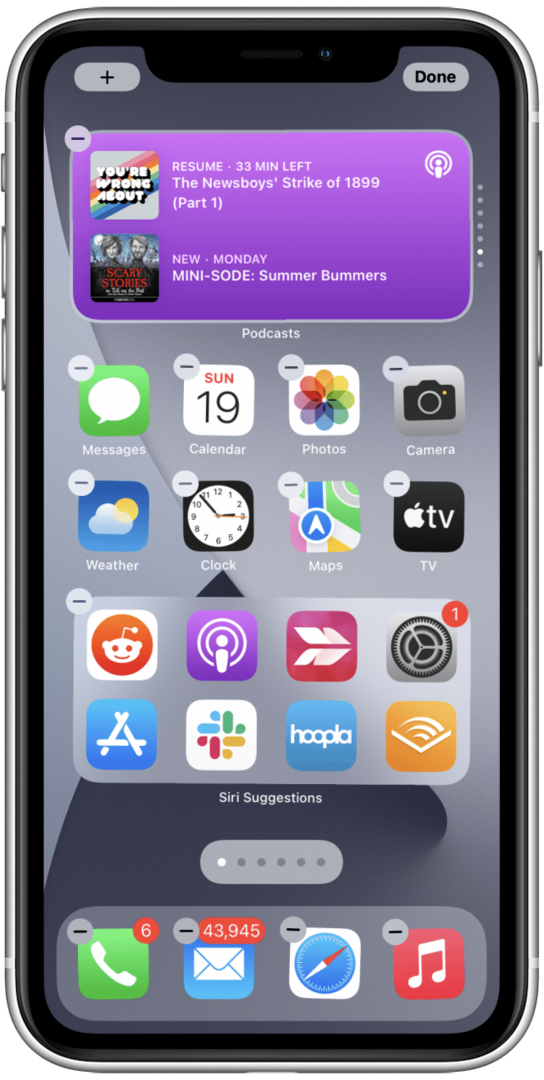
- Érintse meg a + ikonra a bal felső sarokban.
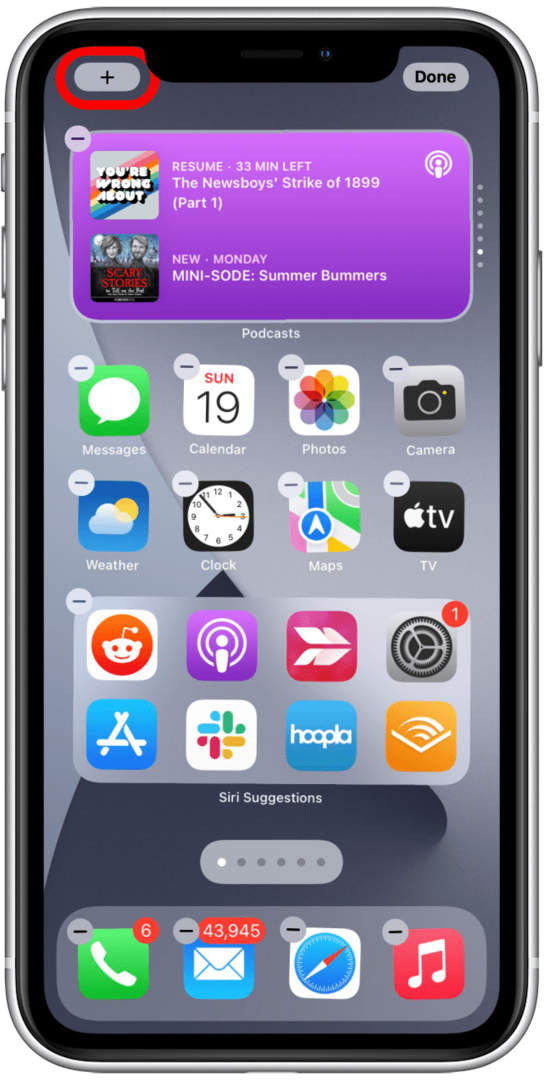
- Görgessen lefelé, vagy írja be a "Kapcsolatok" kifejezést a keresősávba, hogy megtalálja a Névjegyek widgetet.
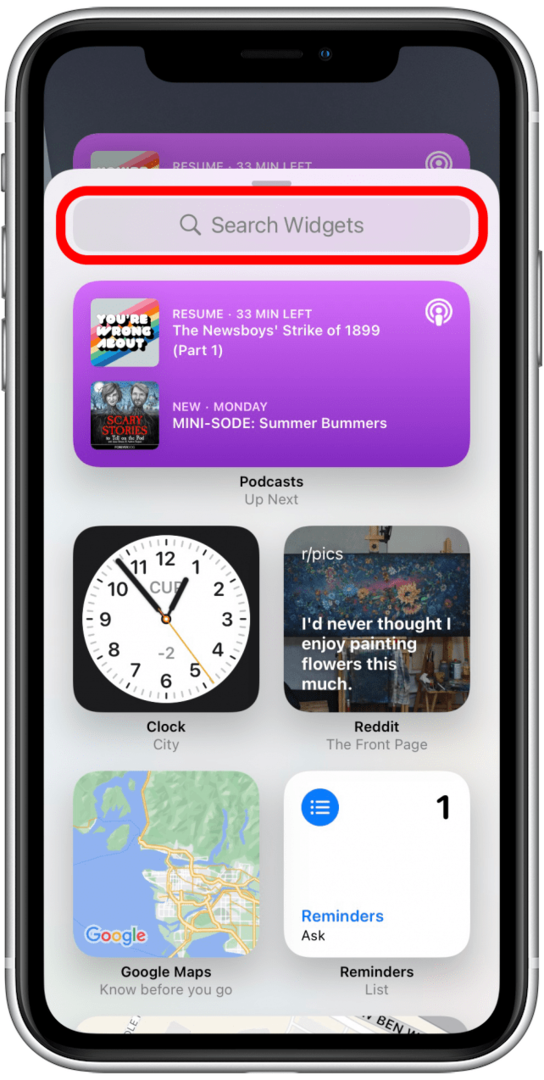
- Koppintson a Kapcsolatok.
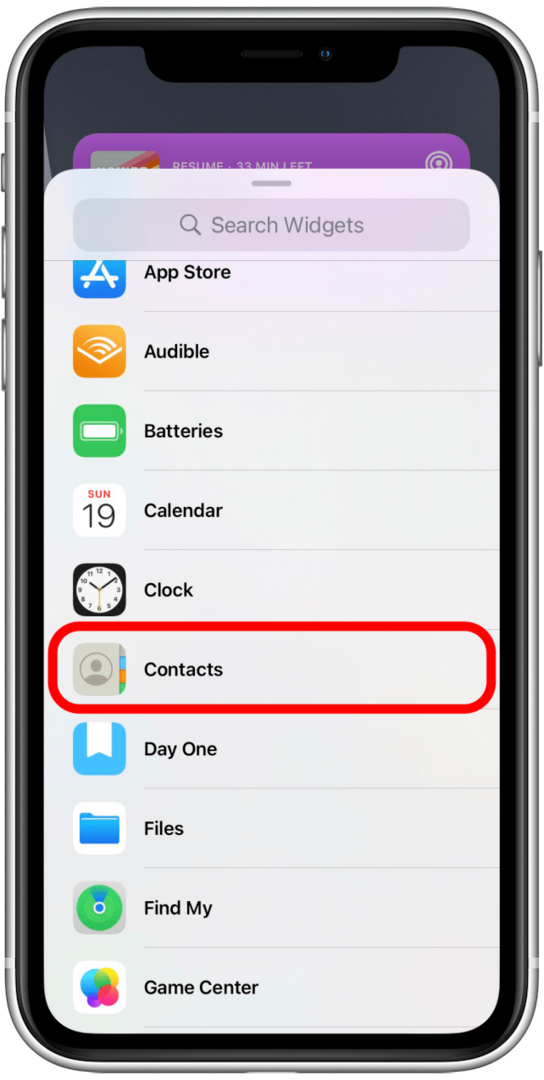
- Először is megjelenik egy lehetőség egyetlen névjegy hozzáadására a Kezdőképernyőhöz. Csúsztassa az ujját a négy vagy hat névjegy hozzáadásának lehetőségeinek megtekintéséhez.
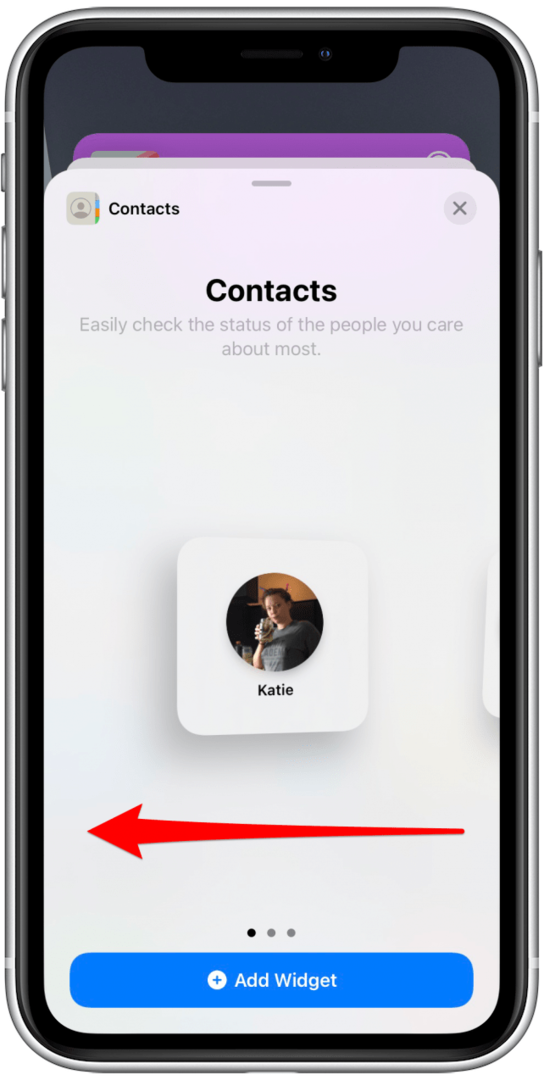
- Ha eldöntötte, hány kedvenc névjegyét szeretné felvenni a Kezdőképernyőre, koppintson a elemre Widget hozzáadása.
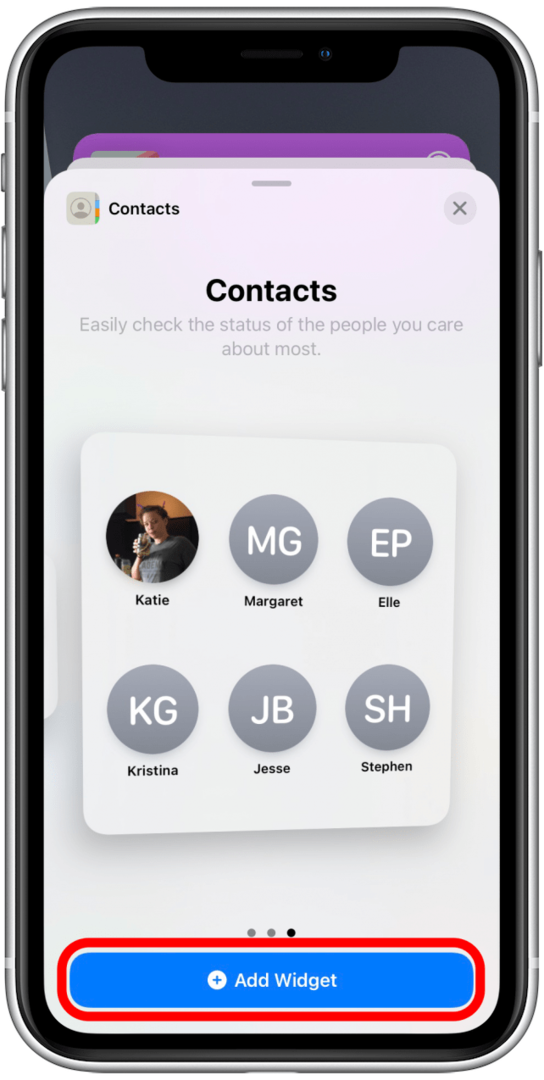
Fontos: ismert probléma van ezzel a funkcióval, amely általában könnyen javítható. Ha a Névjegyek widgete nem töltődik be megfelelően, próbálja meg csatlakoztatni az iPhone-t, győződjön meg arról, hogy egy stabil Wi-Fi hálózathoz csatlakozik, és hagyja magára néhány órára vagy éjszakára. Leggyakrabban ez megoldja a problémát. Ritka esetekben a widget továbbra sem töltődik be megfelelően. Ebben az esetben megpróbálhatja eltávolítani és újra hozzáadni a widgetet, vagy egyszerűen megvárhatja a következő iOS-frissítést, amely javítja ezt a szoftverhibát.
Mostantól a legfontosabb névjegyei (akikkel a legtöbbet kommunikál, nem feltétlenül a Kedvencekként megjelöltek) felkerültek a Kezdőképernyőre Névjegyek widgetként! A widgetet hosszan lenyomva és húzva mozgathatja, vagy egyszerűen megérinthet egy üres helyet a Kezdőképernyőn a Jiggle módból való kilépéshez.